
Comic Life(漫画创作软件)
v3.5.11- 软件大小:80.7 MB
- 更新日期:2019-11-06 09:37
- 软件语言:简体中文
- 软件类别:图像制作
- 软件授权:免费版
- 软件官网:待审核
- 适用平台:WinXP, Win7, Win8, Win10, WinAll
- 软件厂商:

软件介绍 人气软件 下载地址
Comic Life是一款功能强大的漫画创作软件,与传统漫画制作软件不同,该程序旨在帮助用户通过所拍摄的照片或者图片转换为漫画素材,其具备了简单直观的用户界面,您可以根据需要选择漫画模板,并将图片快速的添加到模板中并进行处理,您还可以添加对话、3D字体、音效等各类内容,另外,还具备了丰富的图像处理功能,从而帮助您更好的处理照片效果,这里为您分享了Comic Life 3本,可以帮助您免费激活与使用软件,有需要的朋友赶紧下载吧!
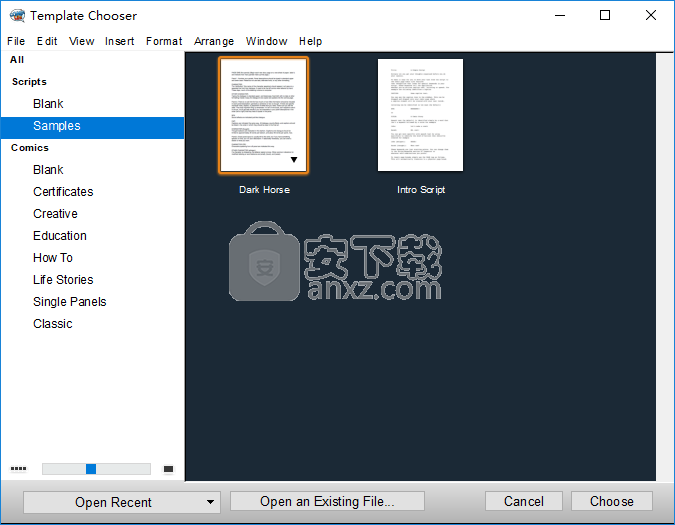
软件功能
使用模板选择器快速找到所需的模板
从集成的照片浏览器中将照片拖放到页面上
超过70种字体,可自定义的语音气球,标题框和标题元素
字幕框和3D字体标题和音效使您的漫画更加动感
具有SmartScript文本处理功能的集成脚本编辑器,包括专用脚本模板
即时Alpha工具–用于快速剔除图像背景
17个高级参数图像滤镜,包括
Rotoscope,Paintoscope,Hatched,Sketched,Smooth,Pen,Retro等
查找和替换-非常适合快速更改字符名称
191个内置的创意填充选项,包括速度线,半色调,纹理和图块
重复设计元素的母版页
两页式页面视图,包括面对面的页面
气球的不透明度控件(包括面板,标题和形状)
模糊图像调整
贝塞尔曲线控件,用于变形字体
文字粘贴和匹配样式
元素分组
软件特色
该应用程序带有干净的界面,使您可以轻松选择可用的主题模板之一。这些文件分为几个类别,例如“创意”,“教育”,“生活故事”...。此外,可以使用空白模板。
确定主题之后,您可以开始创建漫画。有多种模板和面板布局可供选择。这些有几种样式,取决于它们在漫画风格中使用最多的十年。概念格式和地图也可以在列表中找到。
可通过界面上的小文件夹浏览器访问计算机中的所有图像。或者,您可以在网络摄像头的帮助下拍摄新照片。将它们添加到漫画中很容易,只需要将它们拖到正确的框中即可。
该软件随附了几种语音气球和字幕格式。一些文本编辑选项也可用。因此,您可以选择字体,重点,大小,颜色和对齐方式。
另外,您可以根据需要向漫画添加任意数量的页面。他们每个人可以有不同的模板。页码可以轻松添加。
Comic Life是一个不错的应用程序,可以帮助您仅需几个步骤即可创建精美的漫画。没有经验的用户应该发现此程序易于使用,尽管发现它必须提供的所有内容可能需要一些时间。
软件优势
模板选择器
Comic Life为您提供空白和预先设计的模板选项,以帮助您开始进行项目。如果看到喜欢的样式,只需单击它,然后单击“选择”。如果您仍处于项目的编写阶段,则可以打开脚本模板。
用户界面
选择模板后,漫画编辑器将打开。默认视图将在顶部显示一个工具栏。页面和样式在左侧;脚本,漫画和元素居中;以及右侧的布局和图片。从这里开始,您拥有制作漫画所需的所有工具。
脚本编辑器
脚本编辑器可识别脚本命令,并在边栏中为您提供元素。脚本完成后,您可以将元素从侧栏中拖放到漫画页面中。所有文本将自动出现在您的元素中。
添加元素
只需将字母,标题,气球和面板从屏幕底部的Element Well中拖放。通过使用检查器来自定义元素,可获得完美外观。
浏览检查器
检查器工具包含定制漫画所需的一切。在这里,您将找到页面布局信息,图形工具,图像过滤器,关键字等。
通过脚本创建漫画
导入脚本或开始在内置的脚本编辑器中编写。使用关键字激活SmartScript技术,从而使漫画的排版和刻字变得非常容易。
通过模板创建漫画
模板是一种快速轻松地开始制作漫画的方法。使用我们预先设计的样式和布局,添加图像和文字,您就可以开始了!
编辑照片
使用图像过滤器和图形工具将您的图像从普通图像转换成令人难以置信的漫画面板。快速轻松地剔除背景,添加滤镜并降低速度线!
保存和导出漫画
以漫画档案格式保存漫画,以便您返回并继续工作。完成导出后,可以使用多种高分辨率格式进行共享和打印。
安装方法
1、下载并解压软件,双击安装程序进入Comic Life 3安装向导,单击【next】。
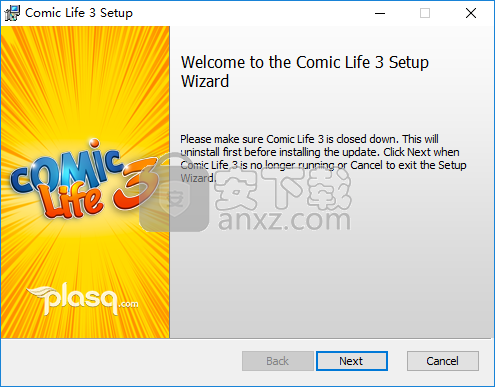
2、阅读最终许可协议,勾选【I accept the terms in the License Agreement】的选项,再进入下一步。
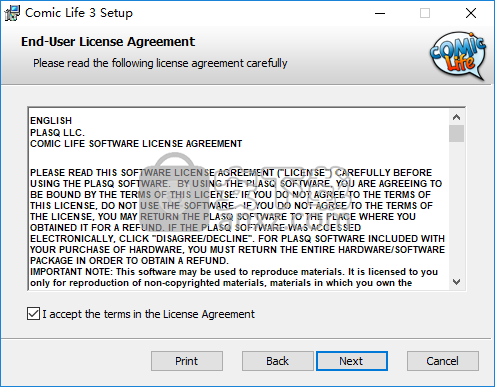
3、选择安装文件夹,用户可以选择默认的安装路径C:\Program Files (x86)\plasq\Comic Life 3\。
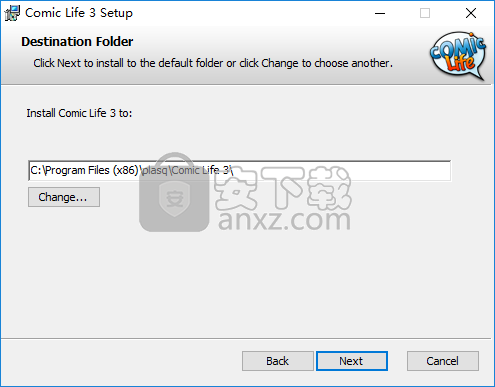
4、准备安装,点击【install】按钮开始进行安装。
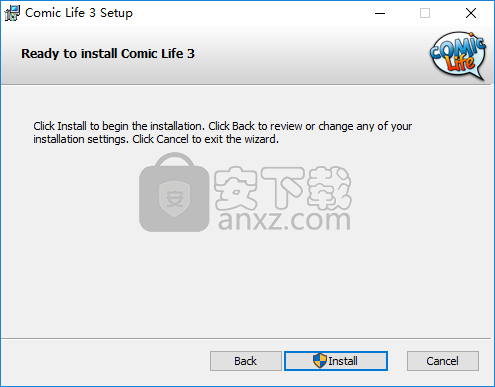
5、弹出如下的Comic Life 3安装成功的提示,点击【finish】结束。
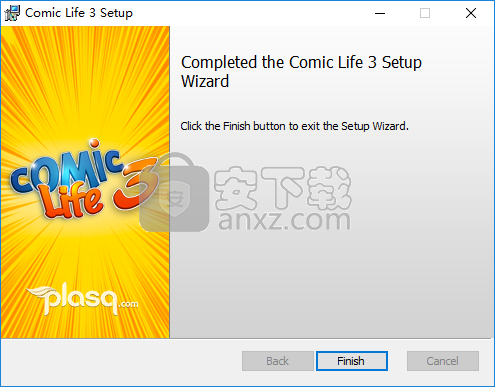
6、将补丁文件“comic.life.3.0.4.(v27964)-MPT.exe”复制到软件的安装目录,默认路径为C:\Program Files (x86)\plasq\Comic Life 3\。
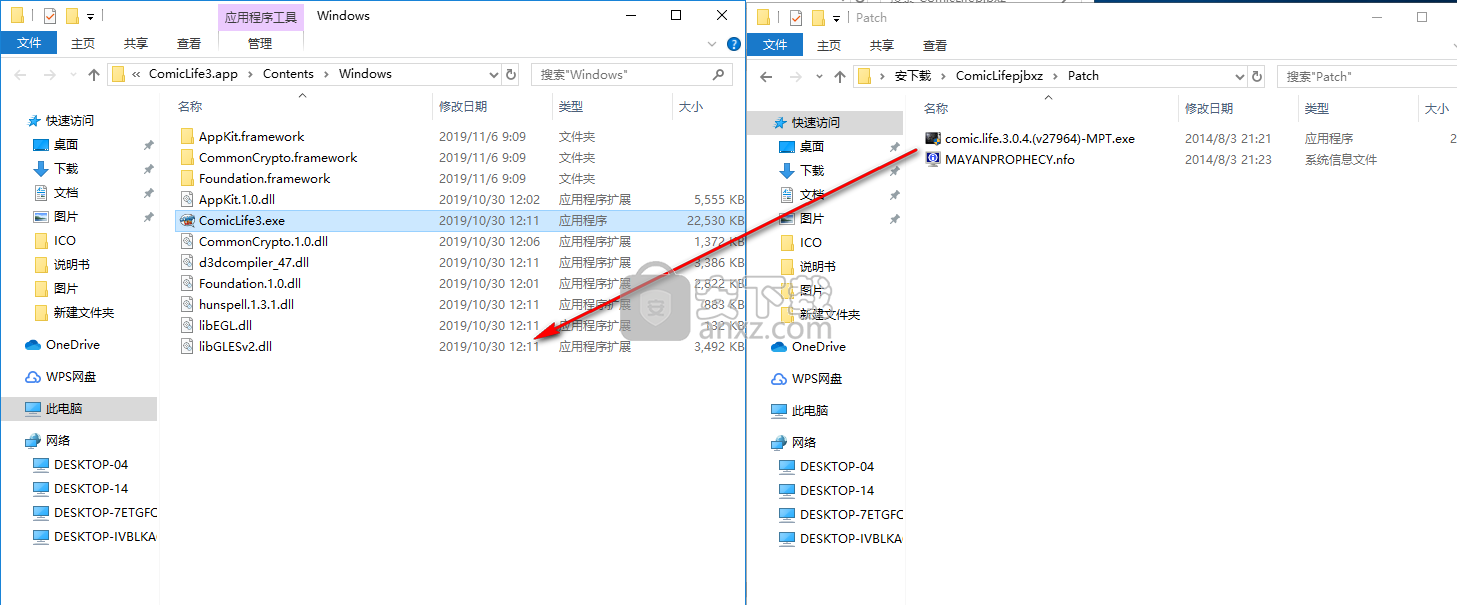
7、运行补丁程序,点击【豹子头】按钮然后即可进行。
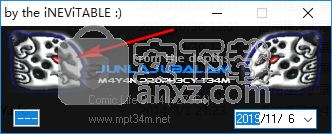
8、运行Comic Life 3,即可开始进行使用。
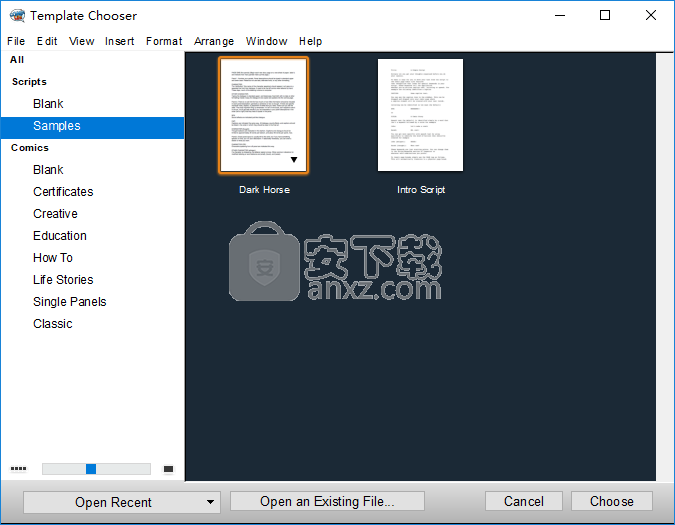
使用说明
脚本编辑器
脚本编辑器是内置在应用程序中的功能强大的文字处理器。 您可以在此处编写或导入脚本,以利用我们的SmartScript(TM)技术。 SmartScript(TM)将根据您提供的文本识别应显示哪些元素。 面板,刻字,标题和气球都可以识别。 您可以在脚本中指示元素样式,然后在添加元素时它将以您预先定义的样式显示。 当您将脚本编辑器中的元素拖到漫画页面上时,冒号后的所有文本都会自动出现在元素内。 这将使您可以快速在页面上放置和设置文本。 将元素拖放到页面上后,可以根据需要调整其大小和形状。
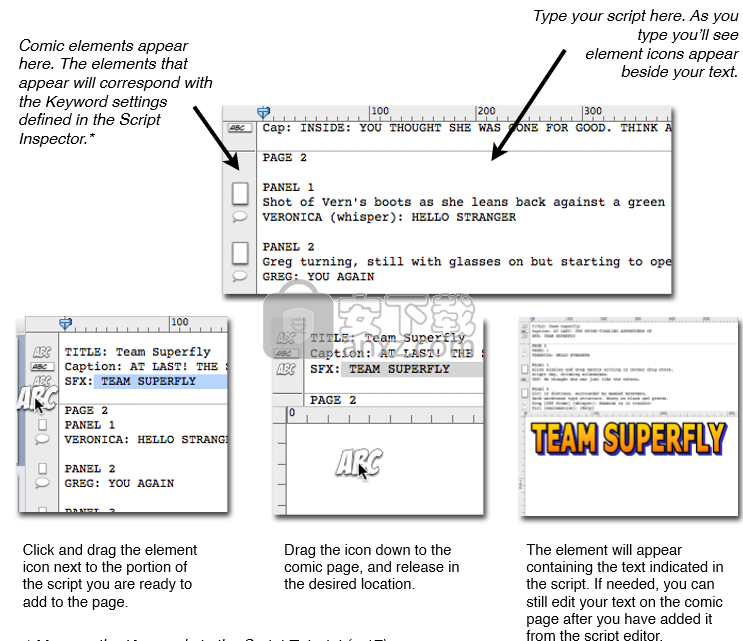
模板和面板布局
这些功能位于右列的顶部。 除“空白”和“空白(带有样式)”以外的模板将具有模板页面布局,其中包括已内置于页面中的风格化图像面板,标题,气球和刻字。 所有漫画都将具有面板布局。 这些布局仅由面板组成。 包括数百种面板布局,它们在“内置布局”菜单中分类。
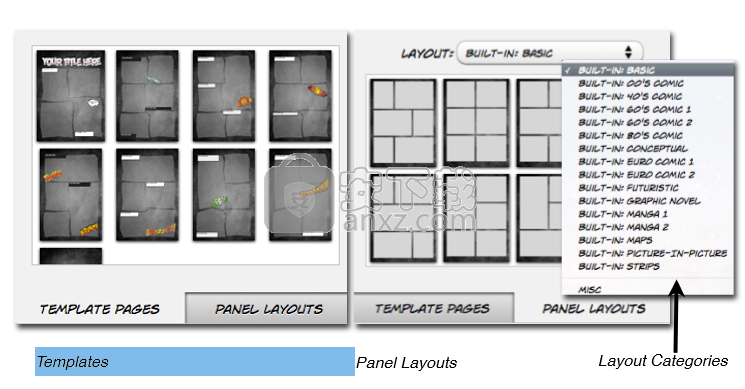
检查器
要启动检查器,请单击工具栏右侧的检查器图标。您可以通过在应用程序菜单中单击“查看”并选择“新建检查器”来打开多个检查器窗口。这将使您可以轻松访问不同类型元素的详细信息。选项卡检查器有9个选项卡,每个选项卡提供有关漫画和页面上元素的信息和选项。从左到右,选项卡是:
脚本-脚本信息和SmartScript(TM)识别的建立关键字。
文档-页面设置,文档页边距和图像过滤器分辨率。
页面-页面编号,面板布局和母版页指定。
图形-设计填充,笔触,阴影和不透明度。表格-编辑气球的种类和种类,尾巴的类型和宽度,以及设置标题和面板类型。
图像-图像调整并选择过滤器类型和级别。
刻字-字形设置和3D选项。
指标-文件信息,元素的大小,位置和旋转角度。
文字-颜色和对齐方式,间距和插入页边距。
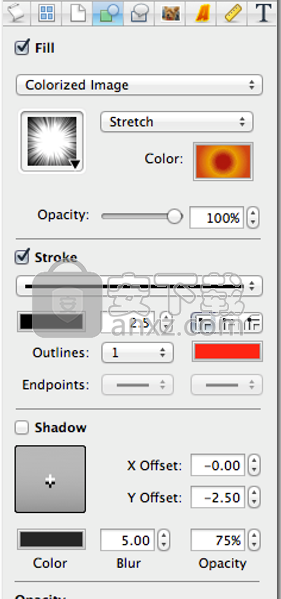
脚本检查器
在脚本检查器的“信息”选项卡下,您可以输入文档的详细信息,以帮助保持脚本和漫画的井井有条。 关键字选项卡允许您自定义脚本中的哪些单词将被SmartScript(TM)识别为元素指示符。 您可以为以下元素指定关键字:页面,面板,标题,标题和气球。
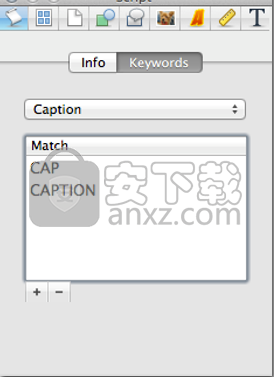
文件检查
在这里您可以找到页面设置,可以在其中确定页面大小和方向。 您可以从我们预装的页面尺寸中选择并创建自己的页面尺寸。 快速设置文档页边距,并指出文档版面是否打算具有相对的页面。 设置图像过滤器分辨率可让您根据打算对漫画进行的调整来调整分辨率。 为用于打印的项目提供了更高的分辨率。
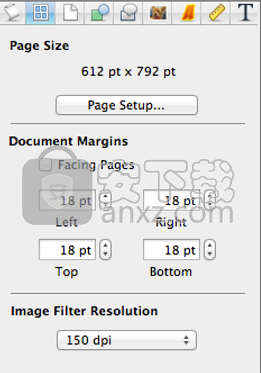
页面检查器
指定页面编号首选项。 如果您希望将来使用某个页面布局,则可以保存当前页面的面板布局。 您的布局将显示在MISC标签下。 您还可以将纹理添加到页面背景。 单击向下箭头以显示内置纹理选项的完整菜单。 您也可以添加自己的纹理。 打开母版页元素,以将一致的外观应用于整个文档。
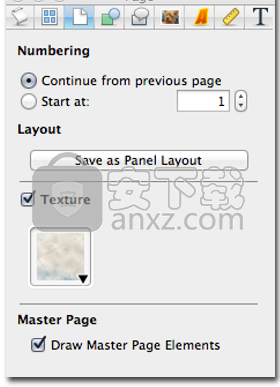
图形检查器
在这里,您可以设计元素的“填充”,“描边”,“阴影”和“不透明度”。 这些选项可应用于Comic Life 3中的这些元素:字母,面板,图像,气球,标题和形状。 填充和描边选项将在下一页进一步说明。
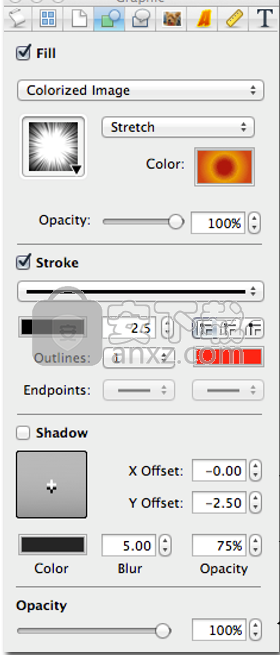
图像检查器
在这里您可以调整图像级别并应用滤镜。 单击图像过滤器图标以查看可用选项菜单。 可以通过调整底部的水平来更改过滤效果的强度。 要为图像添加色彩,请选择着色并通过访问色轮来调整颜色。
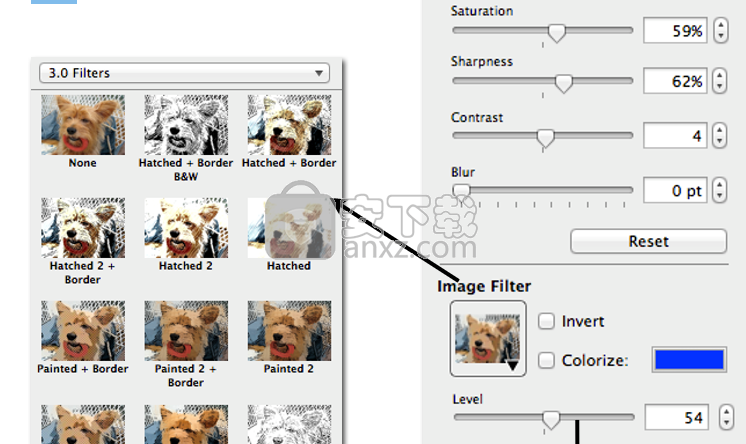
使用模板创建
如果您不需要使用脚本编辑器,则可以从模板开始工作。模板具有针对元素,面板布局和图像过滤器的预先设计的样式。模板中的所有内容都可以编辑,因此您可以使任何模板都像您自己的模板。
从缩略图中选择一个模板,然后单击“选择”。您将在左侧看到样式,在右侧看到模板页面。单击页面上的不同元素,您将在左侧栏中看到为这些元素设计的样式。要添加新的模板页面,请单击该模板页面并将其从选择器中拖放到中间的漫画编辑器空间中。您还将在右下角看到您的图片。要将图片添加到图像面板中,请将其拖放到所需的面板上。图片将自动调整大小以填充面板。将图像放入面板后,您可以调整大小并将其放置在所需的位置。双击元素添加您自己的文本。这将突出显示文本,以便您进行编辑。在工具栏中心的下拉菜单中有字体选项,或者您可以通过单击右上角的“ A”来访问完整的字体库。使用所有元素,您可以使用预先设计的样式,也可以创建自己的样式。您将找到用于更改填充和描边颜色,阴影和边界选项,甚至在Graphics Inspector中添加纹理的工具。
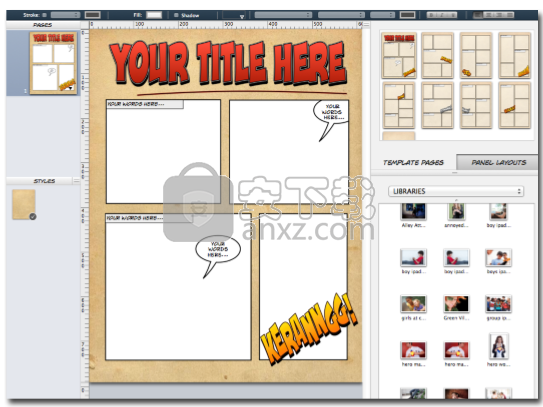
图像滤镜
检查器和工具栏中有多个过滤器。 要将过滤器应用于图像,请选择该图像,然后单击过滤器图标。 您可以使用将滤镜应用于图像时自动出现的滑块来调整滤镜的级别。

更新日志
修复了启动时的随机崩溃
修复了从导入的漫画重新排序页面时的崩溃
修复了半色调检查器中的崩溃
纠正了浏览器中照片的顺序
改进的网格捕捉精度
以及其他修复和改进
人气软件
-

亿图图示10绿色 256.88 MB
/简体中文 -

Windows Camera(多功能win系统相机与管理工具) 25.25 MB
/英文 -

adobe illustrator cs6 中文 2017 MB
/简体中文 -

axure10.0中文 132 MB
/简体中文 -

xmind2020(思维导图设计工具) 32位和64位 172.55 MB
/简体中文 -

PixPix(证件照处理软件) 18.7 MB
/简体中文 -

Barcode Toolbox 条形码插件 1.95 MB
/英文 -

Startrails(星轨堆栈合成软件) 0.36 MB
/英文 -

edrawmax中文 219 MB
/简体中文 -

Adobe XD Windows汉化 233 MB
/简体中文


 Tux Paint(儿童绘图软件) v0.9.30
Tux Paint(儿童绘图软件) v0.9.30  色彩风暴绘画(电脑绘图软件) v20.23.0.0
色彩风暴绘画(电脑绘图软件) v20.23.0.0  Autodesk SketchBook Pro 2020注册机 附安装教程
Autodesk SketchBook Pro 2020注册机 附安装教程  Xara Designer Pro Plus 20 v20.2.0.59793 附安装教程
Xara Designer Pro Plus 20 v20.2.0.59793 附安装教程 















